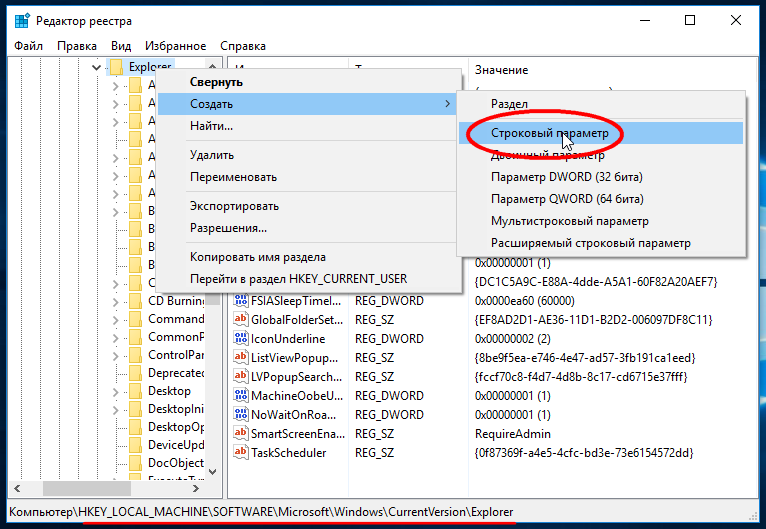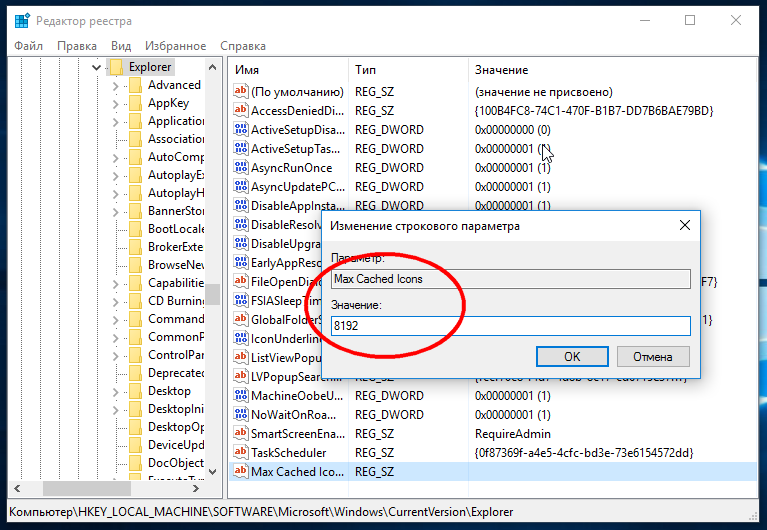- Как увеличить размер кэша иконок в Windows и зачем это может понадобиться
- Как изменить размер кэша значков (Icon Cache Size) в Windows
- Как изменить размер кэша значков (Icon Cache Size) в редакторе реестра
- Как изменить размер кэша значков (Icon Cache Size) используя файл реестра (reg-файл)
- «Max Cached Icons» Registry Missing in Windows 10
- How to increase Icon Cache size in Windows 10
- Increase Icon Cache Size
- Как увеличить размер кэша иконок в Windows, 10/8/7.
- Как увеличить кэш Иконок в Windows 10.
Как увеличить размер кэша иконок в Windows и зачем это может понадобиться
Н екоторые пользователи, поработав некоторое время в Windows, начинают замечать, что значки десктопа при старте системы как-то медленно грузятся. То же самое нередко наблюдается при переходе в папку с большим количеством файлов. Какое-то время значки отображаются как пустые и только потом начинают приобретать свой привычный вид. Одной из возможных причин такого поведения может быть недостаточный размер хранилища (кэша) иконок.
В таких случаях помимо прочих мер оптимизации системы можно порекомендовать увеличение размера кэша значков. Так как в интерфейсе Windows нет для этого соответствующих графических инструментов, настройка выполняется через реестр. Командой regedit запустите редактор реестра и разверните в левой колонке следующую ветку:
Кликните по последнему каталогу правой кнопкой мыши и выберите в контекстном меню «Создать» -> «Строковый параметр».
Имя новому параметру дайте Max Cached Icons, а в качестве его значения установите число 8192. Это будет размер кэша иконок в килобайтах, то есть 8 Мб. Приведённый здесь размер является приблизительным, так много выставлять необязательно, для начала можно ограничиться 4 Мб .
Сохраните результат редактирования, закройте утилиту Regedit и перезагрузите компьютер. Если медленная загрузка иконок была связана с малым кэшем, проблема будет решена, если нет, нужно будет искать другие причины, в частности, не помешает проверить список программ и служб, запускающийся вместе с Windows. Удалять созданный параметр Max Cached Icons в таких случаях необязательно. Описанный способ одинаково работает на Windows 7, 8.1 и 10.
Как изменить размер кэша значков (Icon Cache Size) в Windows
В данной статье показаны действия, с помощью которых можно изменить размер кэша значков (Icon Cache Size) в операционных системах Windows 7, Windows 8.1, Windows 10.
Значки отображаемые для различных программ или файлов в операционной системе Windows 10 сохраняются в кэше значков и поэтому они быстро отображаются, и за счет этого системе не нужно каждый раз обращаться к оригинальным файлам, сканировать и загружать их.
Иногда можно заметить, что проводник загружает значки медленно при открытии папки с большим количеством файлов. Увеличение размера кэша значков может помочь решить проблему с медленной загрузкой значков.
По умолчанию кэш значков составляет 500 КБ. Увеличение размера кэша значков до 4 МБ дает наилучшие результаты, но можно изменить размер на тот, который лучше всего подходит для вашего компьютера.
Чтобы изменить размер кэша значков, необходимо войти в систему с правами администратора
Как изменить размер кэша значков (Icon Cache Size) в редакторе реестра
Изменить размер кэша значков (Icon Cache Size) можно с помощью внесения изменений в системный реестр Windows
Прежде чем вносить какие-либо изменения в реестр, настоятельно рекомендуется создать точку восстановления системы или экспортировать тот раздел реестра, непосредственно в котором будут производиться изменения.
Откройте редактор реестра и перейдите по следующему пути:
В разделе Explorer создайте (если отсутствует) новый Строковый параметр и присвойте ему имя Max Cached Icons.
Затем дважды щелкните левой кнопкой мыши по созданному параметру Max Cached Icons, и введите размер кэша значков в КБ (1 МБ = 1024 КБ) и нажмите кнопку OK.
Чтобы изменения вступили в силу, перезагрузите компьютер.
Как изменить размер кэша значков (Icon Cache Size) используя файл реестра (reg-файл)
Данный способ также позволяет изменить размер кэша значков с помощью внесения изменений в системный реестр Windows
Прежде чем вносить какие-либо изменения в реестр, настоятельно рекомендуется создать точку восстановления системы или экспортировать тот раздел реестра, непосредственно в котором будут производиться изменения.
Все изменения производимые в редакторе реестра отображены ниже в листингах файлов реестра.
Чтобы изменить и установить максимальный размер кэша значков, создайте и примените файл реестра следующего содержания:
Windows Registry Editor Version 5.00.
Чтобы установить размер кэша значков по умолчанию , создайте и примените файл реестра следующего содержания:
Windows Registry Editor Version 5.00.
После применения файла реестра, чтобы изменения вступили в силу, перезагрузите компьютер.
«Max Cached Icons» Registry Missing in Windows 10
Actually I’m having Slow loading of Thumbnails problem recently.I Googled and found a solution to increase the thumbnail Cache size.But I did not find «Max Cached Icons» Registry entry.
Some of the problems which I’m currently facing
1.Explorer is taking very huge amount of time to load directories
2.It fails loading Thumbnails for most of the files(especially video files) in a directory.
3.It Does not Load Icons of the Applications on the Taskbar.
4.Icons in the Taskbar disappear suddenly
5.It loads a Directory till infinity amount of time.
6.»Max Cached Icons» Registry entry went missing
NOTE:Except 1,2,6 Problems(mentioned above) other all problems are being resolved on constant Restarting of «Windows Explorer» from Task Manager.
However,I found that Restarting Computer Fixes the problems 1,2(mentioned above) for 10mins or so,again the problem arises and continues to exist.
I runned a Virus scan hours ago and Updated Windows to the latest build,They did not solve my problem.
My System Status
Windows Version : Version 1709(OS Build 16299.248)
Anti-Virus: Kaspersky Internet Security 2018(licenced Fully functional)
I Did not make any installation of applications in recent times,as problem was encountered 2-3days from now.
Here are some of the Screenshots which may help!
Icons Disappear
Sorry,I could not get Picture of All the icons in the Taskbar disappearing
Loading,Loading,Loading.
«Max Cached Icons» Registry entry
How to increase Icon Cache size in Windows 10
Some Windows 10 users have been reporting that their desktop or explorer icons load slowly when they start the PC. If you are facing such an issue or if you find that your icons look weird or corrupted, you may want to increase the Icon Cache size and see if it helps you.
You may want to first rebuild Icon cache manually or using our 1-click freeware Thumbnail and Icon Cache Rebuilder for Windows 10, and see if it resolve your problem. Windows 8 and Windows 7 users may want to this post on how to purge & rebuild the Icon Cache in Windows 7/8. If it doesn’t help, proceed – as increasing the icon cache size is known to help.
Increase Icon Cache Size
To begin, first create a system restore point. Should something go wrong, you will be able to restore your computer back to this point.
Having done that, open WinX Menu and select Run. Type regedit and hit Enter to open the Registry Editor.
Now navigate to the following registry key:
Now right-click and create a new REG_SZ (String Value) and name it Max Cached Icons.
Give it a value of 4096 (4MB) or 8192 which is 8MB.
Save and exit the Registry Editor and restart your computer.
See if this gives you positive results.
If the results are not to your expectation, you may delete the created REG_SZ (String Value) or change its value to 500, which is the default value. You may also restore your computer to the created restore point, if you wish.
Как увеличить размер кэша иконок в Windows, 10/8/7.
Публикация: 24 Февраль 2016 Обновлено: 24 Апрель 2018
Некоторые пользователи Windows 10 жалуются, что их ярлыки на рабочем столе медленно загружаются, при старте ПК. Если вы столкнулись с подобной проблемой и обнаружили, что ваши ярлыки выглядят странно или неправильно отображаются, вы можете увеличить размер кэша Иконок и избавится от проблемы.
Как увеличить кэш Иконок в Windows 10.
Для начала, рекомендуем создать точку восстановления системы . Если что-то пойдет не так, вы будете иметь возможность вернуть систему в исходное состояние.
- Откройте редактор реестра, набрав в поискеregedit.
- Перейдите к следующему разделу реестра:
- С помощью правой кнопки мыши, создайте новый строковой параметр (REG_SZ) и назовите его Max Cached Icons.
- Присвойте ему значение 4096 (4 МБ) или 8192, соответственно 8 Мб.
- Сохраните и выйдите из редактора реестра.
- Перезагрузите компьютер.
Проверьте помогло ли вам увеличение размера кэша иконок в Windows 10 решить проблему.
Если результаты не оправдали вашего ожидания, вы можете удалить созданный строковой параметр — Max Cached Icons или изменить его значение на 500, что является значением по умолчанию.